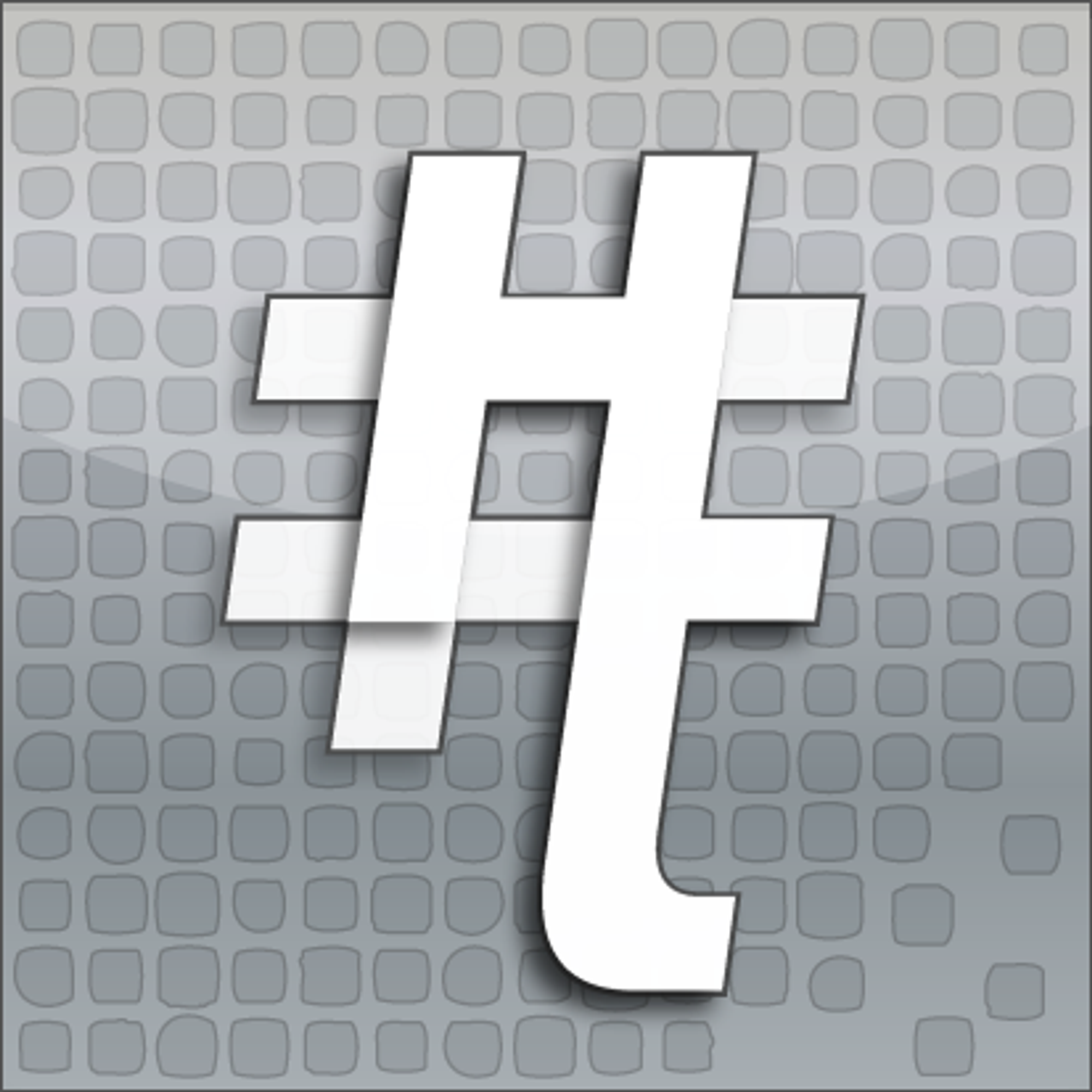Mac이나 Linux에서는 md5, sha1, sha256 등 여러가지 해시값을 명령어로 편하게 확인할 수 있지만 Windows에서는 쉽지 않았다. 그러던게 이제는 PowerShell에서 명령어를 제공해주는구나…
PS C:\Users\joshua\Downloads> Get-FileHash .\ubuntu-20.04.1-live-server-amd64.iso | Format-List
Algorithm : SHA256
Hash : 443511F6BF12402C12503733059269A2E10DEC602916C0A75263E5D990F6BB93
Path : C:\Users\joshua\Downloads\ubuntu-20.04.1-live-server-amd64.iso
PowerShell
복사
UPDATE: 2022-02-23
HashTab을 개발하던 Implbits가 문을 닫았다. 대신에 OpenHashTab을 이용할 수 있다(두 소프트웨어는 서로 아무 관계없다. 이름만 빌려왔을 뿐).
명령어가 어렵게 느껴진다면 HashTab을 이용해도 좋다. 상업적인 용도가 아니라면 개인에게는 무료다.
예전에도 꽤 만족스러워서 유료 라이선스를 구입해서 썼었는데(회사에서 쓰려고), 예전에 있었던 자잘한 버그(한글 기본 글꼴이 굴림으로 되어 있어서 UI가 투박하고 깨지는 문제)가 사라져서 불필요한 레지스트리 수정도 필요 없어졌다.
사용하는 법도 간단하다. 설치한 뒤에 그냥 해시값(혹은 체크섬)을 확인하고 싶은 파일의 속성을 열어보면 파일 해시 탭이 새로 생겨있는데, 그냥 탭만 열어서 해시값을 보면 된다.
HashTab 사용 예시
정말 편하다. 그리고 더 추가하고 싶은 해시 알고리즘이 있다면, 아래 그림에 보이듯이 파일 해시값 상자 위에서 팝업 메뉴에 있는 설정...을 누른 후 추가할 수 있다.
아쉬운 점은, 파일 하나의 속성에서만 사용할 수 있다는 것. 여러 파일을 선택하거나, 폴더를 선택했을 때엔 사용할 수 없다.
라이선스를 구입한 뒤에 등록하는 방법이 좀 특이하다. 라이선스 파일의 해시값을 조회하면 등록되는 방식인데, 말보다 직접 보는 게 낫겠다(아래 그림). 라이선스는 $9.99로 평생 사용할 수 있다.
특이한 라이선스 등록 방법
Windows라면 Linux 사용자처럼 터미널에 익숙하지않을 테니 탐색기에서 사용할 수 있는 이런 유틸리티는 최대한 잘 활용하자.